Kuinka korjata StartupCheckLibrary.dll puuttuva virhe
Sekalaista / / January 19, 2022
Joka kerta kun käynnistät tietokoneesi uudelleen tai käynnistät sen, joukko erilaisia prosesseja, palveluita ja tiedostoja toimii rinnakkain varmistaakseen, että käynnistysprosessi sujuu suunnitellusti. Jos jokin näistä prosesseista tai tiedostoista korruptoituu tai puuttuu, ongelmia ilmenee varmasti. Useita raportteja on ilmestynyt sen jälkeen, kun käyttäjät ovat päivittäneet Windows 10 1909 -version, he ovat havainneet virheilmoituksen, jossa lukee StartupCheckLibrary.dll: n käynnistämisessä oli ongelma. Määritettyä moduulia ei löydy. jokaisen uudelleenkäynnistyksen jälkeen. Tarjoamme sinulle täydellisen oppaan, joka auttaa sinua korjaamaan StartupCheckLibrary.dll puuttuvan virheen.

Sisällys
- Kuinka korjata StartupCheckLibrary.dll puuttuva virhe
- Tapa 1: Palauta .dll-tiedosto karanteeniin asetettuista uhista
- Tapa 2: Suorita SFC- ja DISM-skannaukset
- Tapa 3: Poista StartUpCheckLibrary.dll-tiedosto.
- Tapa 4: Poista Windows-päivitykset
- Tapa 5: Asenna Windows uudelleen
Kuinka korjata StartupCheckLibrary.dll puuttuva virhe
Virheilmoitus on varsin itsestään selvä ja kertoo asiasta StartupCheckLibrary.dll olla kadoksissa. Tämä tiedosto auttaa Windowsia järjestelmän käynnistyksessä ja on vastuussa käynnistystiedostojen suorittamisesta. Se on virallinen Microsoftin järjestelmätiedosto ja löytyy osoitteesta C:\Windows\System32 hakemistoon muiden DLL-tiedostojen kanssa. Tosin on ollut vahvasti yhteydessä tietokonetroijalaisiin. .dll-tiedoston haittaohjelmaversio saattaa päästä tietokonejärjestelmääsi ohjelmien ja pelien piraattikopioiden kautta.
- Virustorjuntaohjelmien tiedetään eristävän arveluttavan StartupCheckLibrary.dll-tiedoston ja ilmoittavan tästä virheestä.
- Jos tietyt Windows-käyttöjärjestelmätiedostot tai äskettäin asennetun Windows-version virheet voivat myös aiheuttaa tämän ongelman.

Kuinka ratkaista puuttuvien tiedostojen ongelma? Vain etsimällä puuttuva esine.
- Ensinnäkin sinun on varmistettava, että virustentorjuntaohjelma tai Windowsin puolustaja ei ole asettanut StartupCheckLibrary.dll-tiedostoa virheellisesti karanteeniin. Jos sillä on, tarkista tiedoston eheys ennen sen vapauttamista karanteenista ja palauttamista
- Komentorivityökalut, kuten SFC ja DISM voidaan käyttää korjaamaan vioittunut StartupCheckLibrary.dll-tiedosto.
- dll-tiedoston jälkien poistaminen kohteestaTehtävien ajoitus ja Windowsin rekisteri voi auttaa pääsemään eroon ärsyttävästä ponnahdusikkunasta.
- Voit myös lataa virallinen kopio manuaalisesti tiedostosta ja aseta se sille varattuun paikkaan.
- Vuorotellen, palautuaWindows-versioon joka ei aiheuttanut samaa ongelmaa.
Yllä olevat kohdat selitetään alla vaihe vaiheelta.
Tapa 1: Palauta .dll-tiedosto karanteeniin asetettuista uhista
Kuten aiemmin mainittiin, StartupCheckLibrary.dll voi olla viruksen tartuttama ja virustentorjuntaohjelman on täytynyt merkitä se uhkaksi ja asettaa se karanteeniin. Tämä estää tiedostoa aiheuttamasta lisävaurioita tietokoneellesi. Jos StartupCheckLibrary.dll on todellakin asetettu karanteeniin, sen yksinkertaisesti vapauttamisen pitäisi tehdä temppu. Varmista kuitenkin ennen julkaisemista, että .dll-tiedosto on aito.
1. paina Windows-avain, tyyppi WindowsTurvallisuusja napsauta Avata.

2. Klikkaa Virus- ja uhkien suojaus vaihtoehto kuvan mukaisesti.
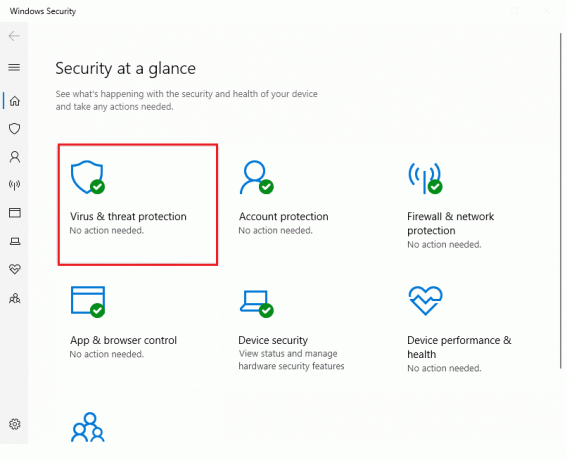
3. Tästä, klikkaa Suojaushistoria.
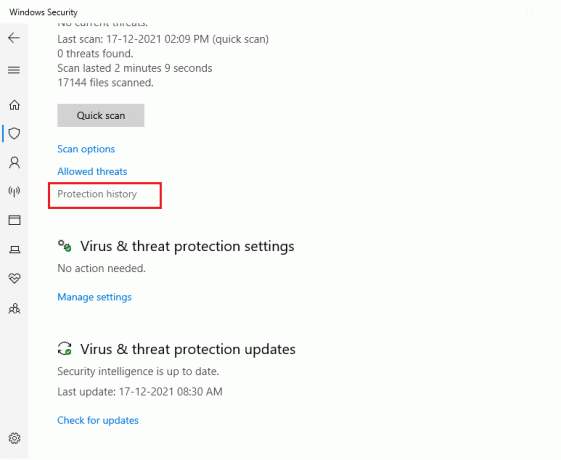
4. Avaa kaikki Uhka poistettu tai palautettu merkinnät ja tarkista jos StartupCheckLibrary.dll on yksi vaikutuksen kohteena olevista kohteista. Jos kyllä, tarkista, onko karanteeniin asetettu StartupCheckLibrary.dll-tiedosto troijalainen vai virallinen Microsoft-tiedosto.

5. Lehdistö Windows + Eavaimet yhdessä avataksesi Tiedostonhallinta ja navigoi kohteeseen C:\Windows\System32 kansio kuvan mukaisesti.
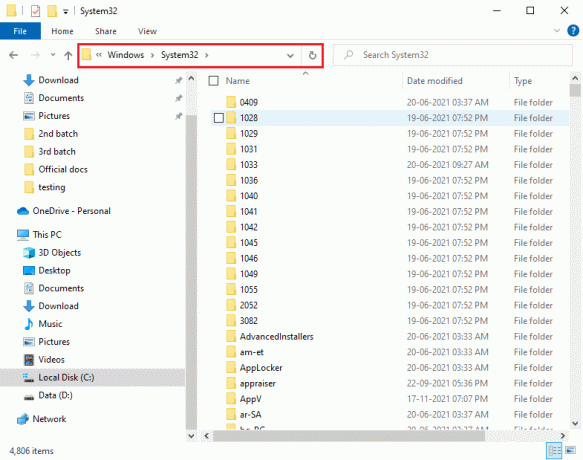
6. Paikantaa StartupCheckLibrary.dll tiedosto.
7. Lataa tiedosto osoitteeseen a virustarkistussivusto kuten VirusTotal, Hybridianalyysi, tai Metadefender ja tarkista sen eheys.
8. Jos tiedosto osoittautuu lailliseksi, noudata vaiheet 1-4 kohtaan Uhka poistettu tai palautettu merkinnät -sivulla.
9. Klikkaa Toiminnot > Palauta StartupCheckLibrary.dll-tiedoston palauttamiseksi Karanteeni.
Lue myös: Korjaus VCRUNTIME140.dll puuttuu Windows 10:stä
Tapa 2: Suorita SFC- ja DISM-skannaukset
Yllätyt, kuinka usein Windowsin järjestelmätiedostot vioittuvat tai katoavat kokonaan. Tämä johtuu yleensä bootlegged-ohjelmiston asennuksesta, mutta joskus buginen ikkunapäivitys voi myös vioittaa käyttöjärjestelmätiedostoja. Onneksi Windows 10:ssä on pari sisäänrakennettua työkalua, nimittäin System File Checker (SFC) ja Deployment Image Service and Management (DISM), jotka korjaavat vioittuneet järjestelmätiedostot ja -kuvat. Joten, käytetään sitä tämän virheen korjaamiseen.
1. Lyö Windows-avain, tyyppi Komentokehote ja klikkaa Suorita järjestelmänvalvojana.

2. Klikkaa Joo in Käyttäjätilien valvonta kehote.
3. Tyyppi sfc /scannow ja paina Enter-näppäin suorittaaksesi System File Checker -skannauksen.

merkintä: Järjestelmän tarkistus käynnistetään, ja sen suorittaminen kestää muutaman minuutin. Sillä välin voit jatkaa muiden toimien suorittamista, mutta muista, ettet sulje ikkunaa vahingossa.
4. Kun skannaus on valmis, uudelleenkäynnistäätietokoneellesi.
Tarkista onko StartupCheckLibrary.dll-moduuli puuttuu virhe vallitsee. Jos kyllä, noudata näitä ohjeita:
5. Jälleen käynnistä Komentorivi järjestelmänvalvojana ja suorita annetut komennot peräkkäin:
dism.exe /Online /cleanup-image /scanhealthdism.exe /Online /cleanup-image /restorehealthdism.exe /Online /cleanup-image /startcomponentcleanup
merkintä: Sinulla on oltava toimiva Internet-yhteys, jotta voit suorittaa DISM-komentoja oikein.

Lue myös:Korjaa DLL: tä ei löydy tai puuttuu Windows-tietokoneeltasi
Tapa 3: Poista StartUpCheckLibrary.dll-tiedosto
On täysin mahdollista, että virustorjuntaohjelma tai viimeisin Windows-päivitys on poistanut StartupCheckLibrary.dll-tiedoston kokonaan tietokoneesta. Vaikka joitakin ajoitettuja tehtäviä saattaa olla, jotka eivät ole tietoisia poistamisesta, ja joka kerta kun nämä tehtävät päättyvät, StartupCheckLibrary.dll-moduuli puuttuu virhe ponnahtaa esiin. Voit poistaa .dll-tiedoston jäljet manuaalisesti
- Windowsin rekisterieditorista ja poista tehtävät Task Schedulerissa
- tai käytä tähän tarkoitukseen Microsoftin Autorunsia.
1. Avaa Microsoft Autorunsin verkkosivu haluamallasi tavalla nettiselain.
2. Klikkaa Lataa Autoruns ja Autorunsc näkyy korostettuna alla.
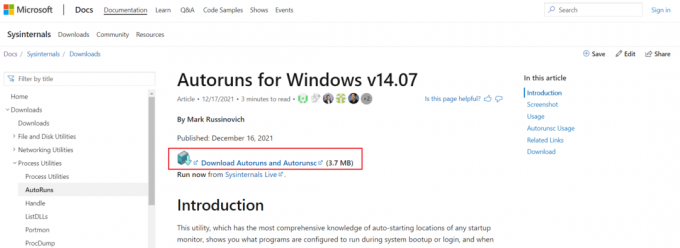
3. Napsauta hiiren kakkospainikkeella Autoruns tiedosto ja valitse Ote Autorunsiin\ vaihtoehto kuvan mukaisesti.
merkintä: Valitse järjestelmäarkkitehtuurisi mukaan Autoruns tai Autoruns64.
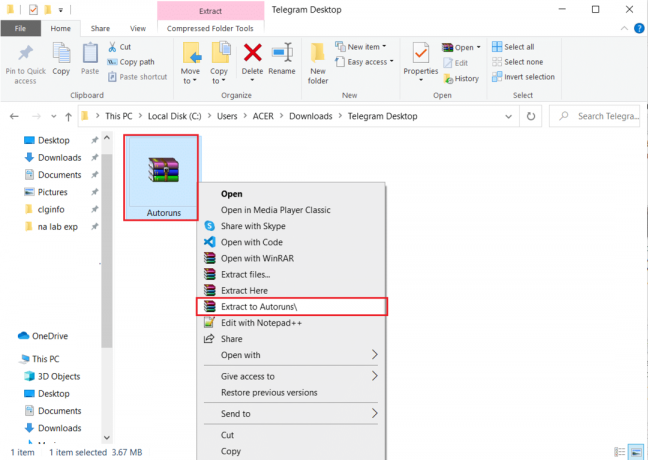
4. Kun purkuprosessi on valmis, napsauta hiiren kakkospainikkeella Autoruns64 kansio ja valitse Suorita järjestelmänvalvojana kontekstivalikosta.

5. Paikantaa StartupCheckLibrary. Jompikumpi poista valinta merkintä tai poistaa se ja käynnistä Windows 10 -tietokoneesi uudelleen.
merkintä: Olemme näyttäneet MicrosoftEdgeUpdateTaskMachineCore merkintä alla esimerkkinä.

Lue myös:Korjaa Windows 10 -päivitys odottaa asennusta
Tapa 4: Poista Windows-päivitykset
Jos mikään yllä olevista menetelmistä ei onnistunut poistamaan tätä ärsyttävää virhettä, yritä palata aiempaan Windows-koontiversioon. Jos päivitys on saatavilla, asenna se ensin ja tarkista, kohtaatko saman ongelman. Voit myös korjata Windows 10 yrittääksesi korjata StartupCheckLibrary.dll puuttuvan virheen. Voit poistaa viimeisimmän Windows-päivityksen seuraavasti:
1. Lehdistö Windows + Iavaimet samanaikaisesti avautumaan asetukset.
2. Klikkaa Päivitys ja suojaus laatta, kuten kuvassa.
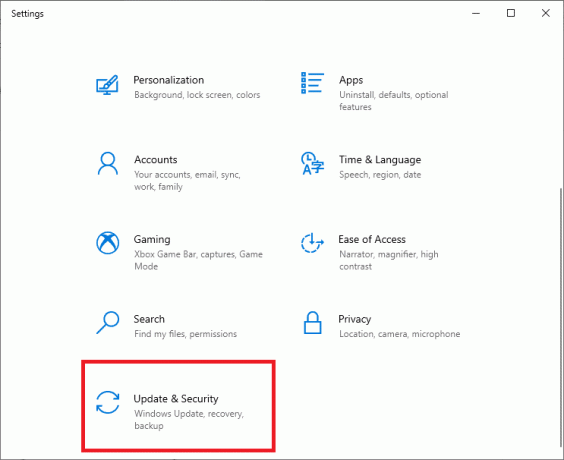
3. Siirry kohtaan Windows päivitys -välilehti, napsauta Näytä päivityshistoria, kuten kuvassa.

4. Napsauta seuraavaksi Poista päivitykset kuten on esitetty.

5. Napsauta seuraavassa ikkunassa Asennettu päälle sarakeotsikko päivityksen lajittelemiseksi niiden asennuspäivien perusteella.
6. Napsauta viimeisintä hiiren kakkospainikkeella Windows Update -korjaus ja valitse Poista asennus kuten alla on kuvattu.
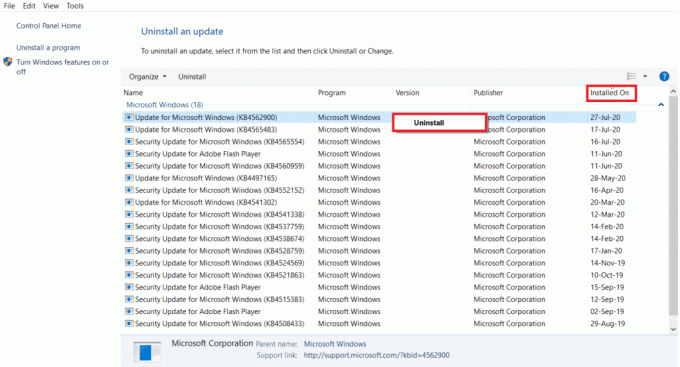
7. Seuraa näytön kehotteita lopettaaksesi asennuksen poistoprosessin.
Tapa 5: Asenna Windows uudelleen
Suosittelemme, että lataat tiedoston asentamalla Windowsin kokonaan uudelleen. Lataa Windows-asennus Median luontityökalu. Noudata sitten oppaassamme lueteltuja vaiheita Kuinka tehdä Windows 10:n puhdas asennus.
merkintä: Ole erittäin varovainen lataaessasi tiedostoa miltä tahansa satunnaisesta verkkosivustosta, koska se voi sisältää haittaohjelmia ja viruksia.
Suositus:
- Kuinka määrittää hiiren painikkeet uudelleen Windows 10:ssä
- Korjaa puuttuva VCRUNTIME140.dll Windows 11:ssä
- Korjaa Windows 10:n äänenvoimakkuuden säädin, joka ei toimi
- Kompakti käyttöjärjestelmän ottaminen käyttöön tai poistaminen käytöstä Windows 11:ssä
Kerro meille ja muille lukijoille, mikä yllä olevista ratkaisuista auttoi sinua korjaa puuttuva StartupCheckLibrary.dllvirhe. Voit vapaasti ottaa meihin yhteyttä kyselyilläsi ja ehdotuksillasi alla olevan kommenttiosion kautta.
-
 Elon Decker
Elon DeckerElon on TechCultin tekninen kirjoittaja. Hän on kirjoittanut oppaita noin 6 vuoden ajan ja käsitellyt monia aiheita. Hän käsittelee mielellään Windowsiin ja Androidiin liittyviä aiheita sekä uusimpia temppuja ja vinkkejä.
Näytä kaikki viestit
Tietoja Techcultista
Techcult on seuraavan sukupolven kohde oppaille ja vihjeille Windowsille, Macille, Linuxille, Androidille ja iOS: lle. Tavoitteemme on selittää kaikki tekniikkaan liittyvä yksinkertaisin, helposti lähestyttävän sanan avulla.



